エンタイトルメント管理でアクセス パッケージへのアクセスを要求する
エンタイトルメント管理では、アクセス パッケージにより、そのアクセス パッケージの有効期間中のアクセスを自動的に管理するリソースとポリシーの 1 回限りのセットアップが可能になります。
アクセス パッケージ マネージャーは、アクセス パッケージにアクセスするにはユーザーの承認を必要とするポリシーを構成できます。 アクセス パッケージへのアクセスが必要なユーザーは、アクセスを取得するための要求を送信できます。 この記事では、アクセス要求を送信する方法について説明します。
マイ アクセス ポータルにサインインする
最初の手順は、アクセス パッケージへのアクセスを要求できる、マイ アクセス ポータルにサインインすることです。
事前に必要なロール: 要求元
連携しているプロジェクト マネージャーまたはビジネス マネージャーからのメールまたはメッセージを探します。 このメールに、使用したいアクセス パッケージへのリンクが記載されています。 リンクは
myaccessで始まり、ディレクトリ ヒントを含み、アクセス パッケージ ID で終了します。 米国政府の場合、代わりにドメインがhttps://myaccess.microsoft.usになることがあります。https://myaccess.microsoft.com/@<directory_hint>#/access-packages/<access_package_id>Note
ディレクトリ ヒント リンクを使用してマイ アクセスにサインインする場合は、ログイン資格情報による認証をもう一度実行する必要があります。
リンクを開きます。
マイ アクセス ポータルにサインインします。
必ず、組織 (職場または学校) のアカウントを使用してください。 わからない場合は、プロジェクトまたはビジネス マネージャーに確認してください。
アクセス パッケージを要求する
マイ アクセス ポータルでアクセス パッケージを見つけたら、自分または直属の従業員の要求を送信できます。
事前に必要なロール: 要求元
リストでアクセス パッケージを見つけます。 必要に応じて、検索文字列を入力して検索できます。 名前、説明、またはリソースで検索できます。
アクセスを要求するには、行を選ぶか、[要求] を選びます。
[要求の詳細] ウィンドウで、自分または直属の従業員のためのアクセス パッケージを要求するかどうかを選択します。
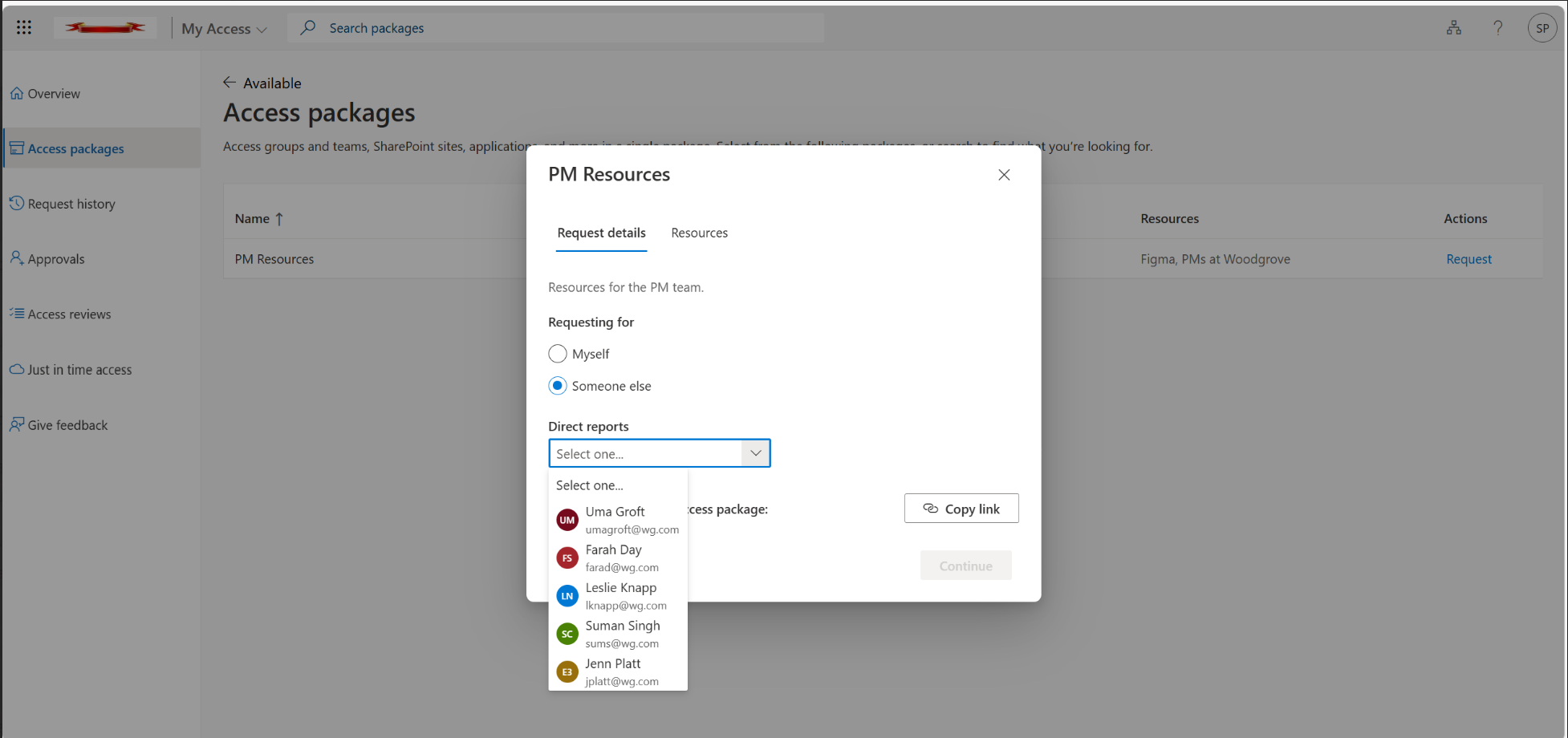
アクセス パッケージの詳細を確認し、[続行] を選びます。
質問に回答し、要求を正当化するビジネス上の理由を提供することが必要な場合があります。 回答する必要がある質問がある場合は、各フィールドに回答を入力します。
[業務上の正当な理由] ボックスが表示された場合は、アクセスを必要とする正当な理由を入力します。
[一定期間の要求ですか?] トグルを設定して、一定期間のアクセス パッケージへのアクセスを要求します。
特定の期間にアクセスする必要がない場合は、[一定期間の要求ですか?] トグルを [いいえ] に設定します。
特定の期間にアクセスする必要がある場合は、[一定期間の要求ですか?] トグルを [はい] に設定します。 次に、アクセスの開始日と終了日を指定します。
![マイ アクセス ポータル - [アクセスの要求]](media/entitlement-management-shared/my-access-request-access.png)
完了したら、[要求の送信] を選んで要求を送信します。
[要求の履歴] を選択して、要求と状態の一覧を表示します。
アクセス パッケージに承認が必要な場合、要求はこの時点で承認待ち状態になります。
ポリシーの選択
適用されるポリシーが複数あるアクセス パッケージへのアクセスを要求する場合は、ポリシーの選択を求められることがあります。 たとえば、アクセス パッケージ マネージャーは、従業員の 2 つのグループ用に 2 つのポリシーを使ってアクセス パッケージを構成する場合があります。 最初のポリシーでは、60 日間アクセスを許可し、承認を要求する場合があります。 2 番目のポリシーでは、2 日間アクセスを許可し、承認を要求しない場合があります。 このシナリオが発生した場合は、使用するポリシーを選択する必要があります。
![マイ アクセス ポータル - [アクセスの要求] - 複数のポリシー](media/entitlement-management-request-access/my-access-multiple-policies.png)
要求元情報を入力する
アクセス パッケージへのアクセスを要求できます。その場合、アクセス パッケージへのアクセスが許可されるためには、その前に、業務上の正当な理由および追加の要求元情報が必要になります。 アクセス パッケージにアクセスするために必要なすべての要求元情報を記入します。
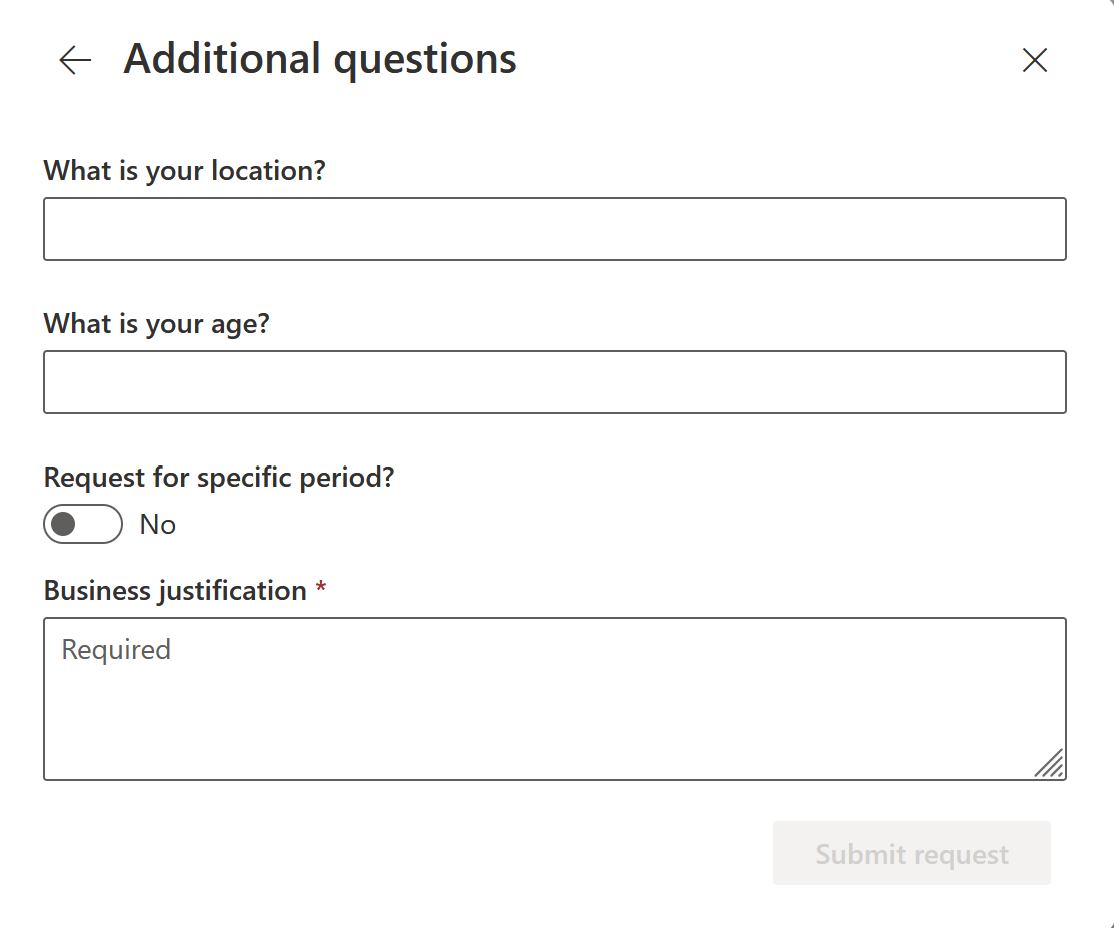
従業員に代わってアクセスを要求しているマネージャーである場合は、従業員に代わって要求元情報セクションにも入力することを忘れないでください。
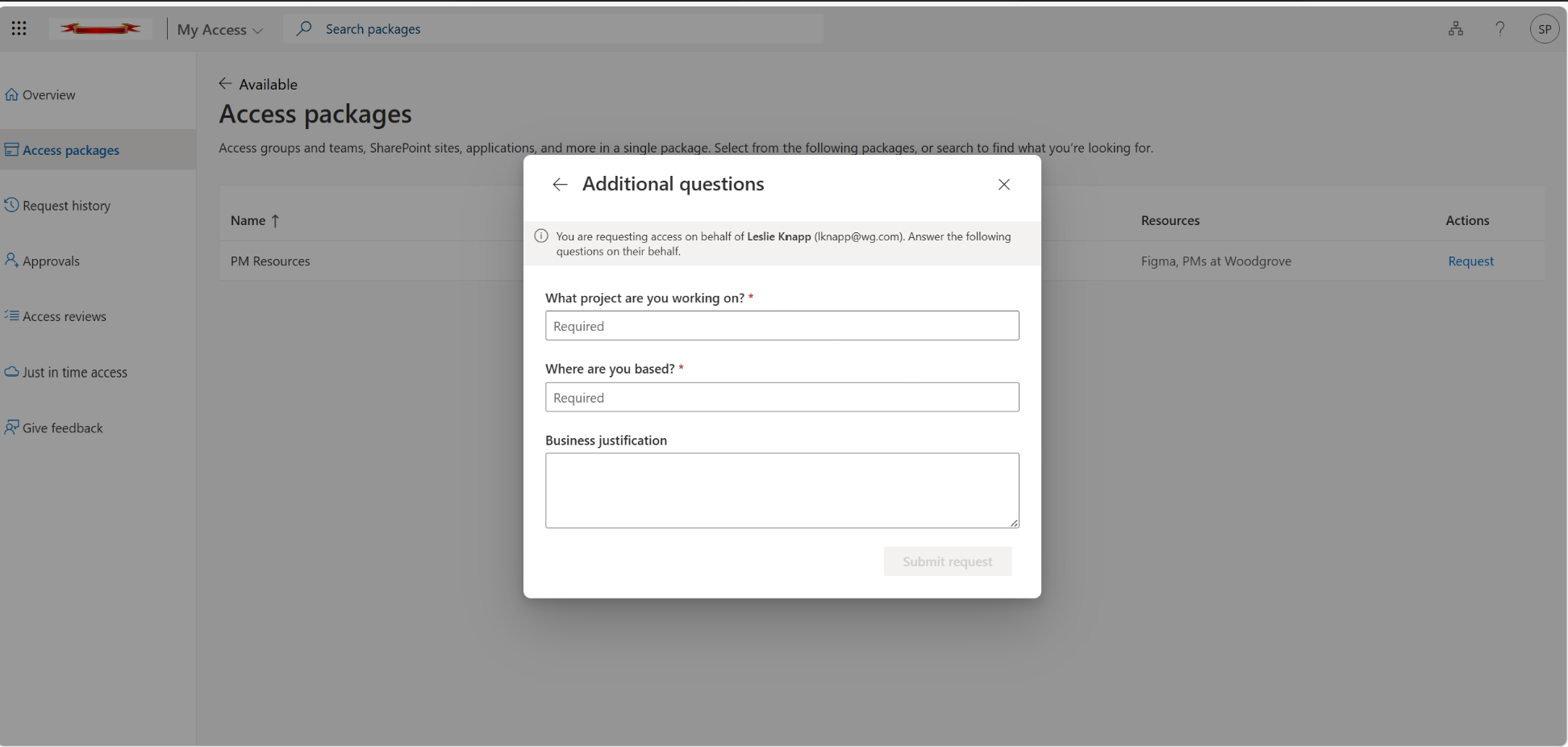
このプロセスの詳細については、「他のユーザーに代わってアクセス パッケージを要求する (プレビュー)」を参照してください。
Note
追加の要求元情報の一部に、値が事前に設定されている場合があります。 これは通常、前の要求または他のプロセスから、アカウントに属性情報が既に設定されている場合に発生します。 これらの値は、選択したポリシーの設定に応じて、編集可能である場合とそうでない場合があります。
要求を再送信する
アクセス パッケージへのアクセスを要求すると、要求が拒否されたり、承認者が時間内に応答しない場合は、要求が期限切れになったりすることがあります。 アクセスが必要な場合は、再試行して、要求を再送信することができます。 次の手順では、アクセス要求を再送信する方法について説明します。
事前に必要なロール: 要求元
マイ アクセス ポータルにサインインします。
左側のナビゲーション メニューから [要求の履歴] を選択します。
再送信している要求の対象のアクセス パッケージを検索します。
チェック マークを選択して、アクセス パッケージを選択します。
選んだアクセス パッケージの青い [表示] リンクを選びます。
![アクセス パッケージと [表示] リンクを選択します](media/entitlement-management-request-access/resubmit-request-select-request-and-view.png)
ペインが開き、アクセス パッケージの要求の履歴が表示されます。
![[再送信] ボタンを選択します](media/entitlement-management-request-access/resubmit-request-select-resubmit.png)
ペインの下部にある [再送信] ボタンを選択します。
要求を取り消す
アクセス要求を送信し、要求がまだ承認待ち状態の場合、要求を取り消すことができます。
事前に必要なロール: 要求元
マイ アクセス ポータルの [要求の履歴] を選んで、要求と状態の一覧を表示します。
取り消したい要求の [表示] リンクを選択します。
要求が承認待ち状態のままになっている場合は、[要求の取り消し] を選択して要求を取り消すことができます。
![マイ アクセス ポータル - [要求の取り消し]](media/entitlement-management-request-access/my-access-cancel-request.png)
[要求の履歴] を選択して、要求が取り消されたことを確認します。